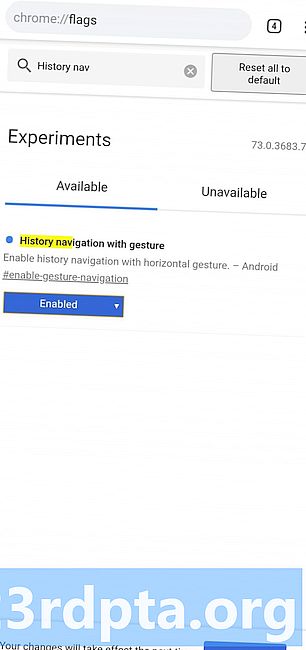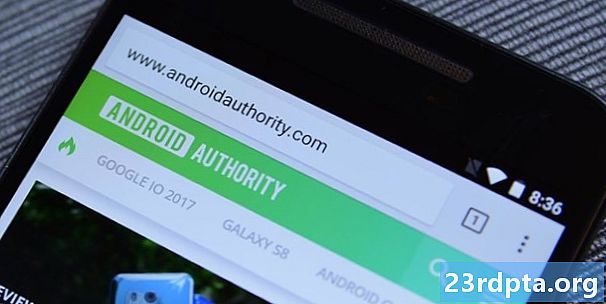Isi
- Metode tangkapan layar Vivo V15 Pro # 1 - Tombol perangkat keras
- Vivo V15 Pro metode tangkapan layar # 2 - Geser isyarat
- Metode tangkapan layar Vivo V15 Pro # 3 - S-capture

Seperti kebanyakan ponsel cerdas, Vivo V15 Pro memiliki beberapa cara untuk mengambil tangkapan layar - beberapa bersifat universal dan lainnya khusus untuk jajaran ponsel cerdas Vivo. Jika Anda mencari cara cepat dan mudah untuk menyimpan atau berbagi informasi apa pun yang merupakan layar Anda, inilah cara mengambil tangkapan layar di Vivo V15 Pro!
- Vivo V15 Pro mengulas
- Vivo V15 Pro diluncurkan di India - semua yang perlu Anda ketahui
Metode tangkapan layar Vivo V15 Pro # 1 - Tombol perangkat keras

Ini adalah metode universal untuk mengambil tangkapan layar yang berfungsi pada setiap dan setiap ponsel pintar Android terbaru.
- Pastikan bahwa informasi yang ingin Anda ambil selaras dengan benar di layar.
- Tekan dan tahan tombol volume bawah dan daya secara bersamaan. Ini seharusnya tidak memakan waktu lebih dari satu detik, tetapi tetap tekan tombol-tombol sampai Anda mendengar suara rana kamera atau melihat animasi tangkapan layar.
Vivo V15 Pro metode tangkapan layar # 2 - Geser isyarat

Vivo V15 Pro menawarkan gerakan gesek tiga jari - menggesekkan dari bawah - untuk mengambil tangkapan layar cepat.
- Untuk mengaktifkan fitur ini, buka Pengaturan -> Screenshotdan aktifkan "tangkapan layar Tiga jari." Sekarang yang harus Anda lakukan adalah menggeser ke atas dari bagian bawah layar dengan tiga jari di layar untuk mengambil tangkapan layar cepat.
- Anda juga dapat mengaktifkan opsi "Screenshot floating window". Ini akan memungkinkan Anda melakukan fungsi tambahan seperti mengedit tangkapan layar, menangkap tangkapan layar yang bergulir, dan berbagi.
Metode tangkapan layar Vivo V15 Pro # 3 - S-capture

Fitur S-capture yang tersedia pada sebagian besar smartphone Vivo memungkinkan Anda untuk melakukan berbagai jenis tangkapan layar - standar, gulir, atau "lucu," yang memungkinkan Anda mengedit dan menambahkan teks, gambar lucu, dan emoji ke tangkapan layar. S-capture juga dapat digunakan untuk merekam video dari apa yang terjadi di layar.
- Geser ke atas dari bawah untuk membuka menu Pengaturan Cepat dan ketuk pada S-capture.
- Empat opsi akan muncul - Rekam layar, Persegi Panjang, tangkapan layar Lucu (untuk mengedit tangkapan layar), dan tangkapan layar Panjang (untuk mengambil tangkapan layar yang bergulir). Pilih opsi yang Anda butuhkan.
Ini adalah banyak cara yang dapat Anda lakukan untuk mengambil screenshot di Vivo V15 Pro! Apakah ada metode yang Anda sukai lebih dari yang lain? Beri tahu kami di bagian komentar di bawah.
- Vivo V15 Pro vs Pocophone F1
- Vivo V15 Pro vs Nokia 8.1